3DMax在渲染时怎么隐藏局部个别的模型?
设·集合小编 发布时间:2023-03-16 20:24:49 856次最后更新:2024-03-08 11:24:40
我们在渲染的时候,由于要渲染很多的角度,那么有的角度会与遮挡物的存在,那么我们想要把遮挡物在当前的渲染里不显示,需要怎么设置呢?其实很简单,下面我就给大家分享一下,3DMax在渲染时怎么隐藏局部个别的模型方法希望能帮助到大家,感兴趣的小伙伴可以关注了解下。
工具/软件
电脑型号:联想(lenovo)天逸510s; 系统版本:Windows7; 软件版本:3DMax2014
方法/步骤
第1步
我们打开3DMax软件和需要渲染的场景,我们以图中的模型来演示,操作的方式都是一样的,大家跟着步骤设置即可。

第2步
我们想要隐藏图中的圆锥模型,在渲染的时候让这个圆锥不显示,那么我们选择这个模型,然后点击鼠标右键。

第3步
在鼠标右键出现的选项里,我们选择对象属性的选项,这个可以设置当前我们选择的模型属性,我们点击打开设置界面。

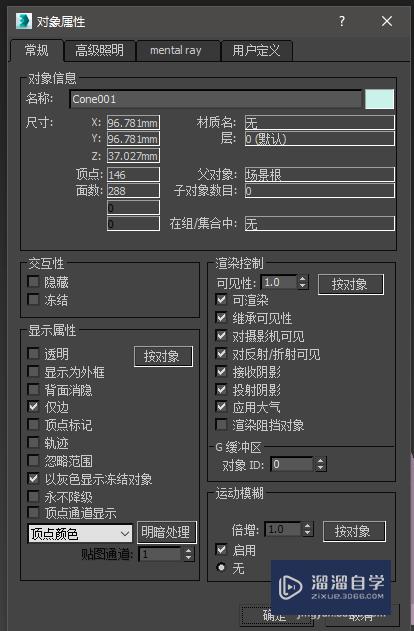
第4步
在属性设置的界面,我们找到渲染控制的设置,在渲染控制的设置里,找到“可渲染”的选项,我们取消勾选之后,在渲染的时候就不会出现这个模型了。

第5步
然后在可渲染选项的下面,有个名字是“对摄影机可见”,我们取消勾选这个,也可以达到渲染不显示的目标,但是这个必须是在使用摄影机视图渲染。

温馨提示
以上就是关于“3DMax在渲染时怎么隐藏局部个别的模型?”全部内容了,小编已经全部分享给大家了,还不会的小伙伴们可要用心学习哦!虽然刚开始接触3DMax软件的时候会遇到很多不懂以及棘手的问题,但只要沉下心来先把基础打好,后续的学习过程就会顺利很多了。想要熟练的掌握现在赶紧打开自己的电脑进行实操吧!最后,希望以上的操作步骤对大家有所帮助。
- 上一篇:3DMax中如何选择过滤器类型?
- 下一篇:3DMax移动坐标轴不见了怎么解决?
相关文章
- 3DMax打不开怎么办?
- 3DMax如何渲染图片?
- 3DMax安全框怎么设置呢?
- 3DMax渲染出来是黑色的6个原因及解决方法
- 3DMax中如何隐藏物体教程
- 3DMax的隐藏工具怎么用教程
- 3DMax 2012 局部渲染在哪查看?
- 3DMax怎么渲染透明线框?
- 3DMax 2012 局部渲染在哪设置?
- 怎么在3DMax中写竖着的立体字?
- 怎么在3DMax视窗里面直接显示渲染的效果?
- 3DMax渲染时不显示渲染框 rendering?
- thinkbox deadline怎么在3DMax使用?
- 3DMax怎么渲染线框图?
- 3DMax怎么渲染线框?
- 3DMax怎么渲染线框啊?
- 3DMax线框要怎么渲染?
- 3DMax怎样渲染线框?
- 3DMax如何渲染线框图?
- 3DMax中的线框图怎么渲染?
- 3Ds Max渲染线框图操作详细教程
- 3DMax如何快速渲染线框图?
- 3DMax怎么进行局部渲染图片?
广告位


评论列表